Koofr Vault za začetnike
Zaščiti svoje datoteke v oblaku s pomočjo šifriranja na strani odjemalca z novim Koofr Vault. Do njih ne more dostopati nihče, ki nima gesla, znanega samo tistemu, ki je datoteke zaklenil - tebi.
[Posodobitev, oktober 2023: od zdaj naprej lahko uporabljate mobilni aplikaciji Koofr Vault v sistemih iOS in Android.]
Svoje najbolj občutljive datoteke si želimo vsi obdržati na varnem. Najvišjo stopnjo varnosti pa lahko zagotoviš tako, da dodajaš različne sloje zaščite. Nekako tako, kot babuška, ali pa čebula s sloji, narejenimi iz jekla in karbonskih vlaken, skozi katere je skoraj nemogoče prodreti. Hekerji lahko poskusijo, vendar bodo zaradi dobro zasnovanih slojev na koncu točili solze, kot bi res rezali čebulo.
Nepogrešljiv sloj zaščite, ki ga enostavno moraš vključiti v svojo "varnostno čebulo", je močno šifriranje. To lahko dosežeš z novim Koofr Vault, našim najnovejšim dodatkom, ki ti omogoča, da v svojo oblačno shrambo dodaš eno ali več map, šifriranih na strani odjemalca. To pomeni, da do njih ne more dostopati nihče, ki nima posebnega gesla, znanega samo tistemu, ki je datoteke zaklenil - tebi. Brez tega gesla se iz šifriranih naslovov datotek ne bo dalo razbrati niti tega, kaj sploh so, da o njihovi vsebini niti ne govorimo.
V nadaljevanju si preberi, kako lahko v le nekaj minutah začneš uporabljati Koofr Vault.
Opomba: Aplikacija Koofr Vault trenutno ni na voljo v slovenskem jeziku. Kljub temu smo pripravili ta vodič za tiste, ki vas to ne ovira in želite svoje zaupne datoteke zaščititi takoj.
Kako začeti
Za uporabo Koofr Vaulta potrebuješ brezplačen Koofr račun.
Po prijavi obišči podstran za Koofr Vault. Preveri, da je v naslovni vrstici pravilen URL: https://vault.koofr.net. Za dostop lahko uporabiš tudi bližnjico Vault v levem meniju spletne aplikacije Koofr.
Klikni na gumb Get started v zgornjem desnem kotu zaslona. Aplikacija Koofr Vault te bo zaprosila za dovoljenje za dostop do tvojega Koofr računa, kar seveda potrdiš.
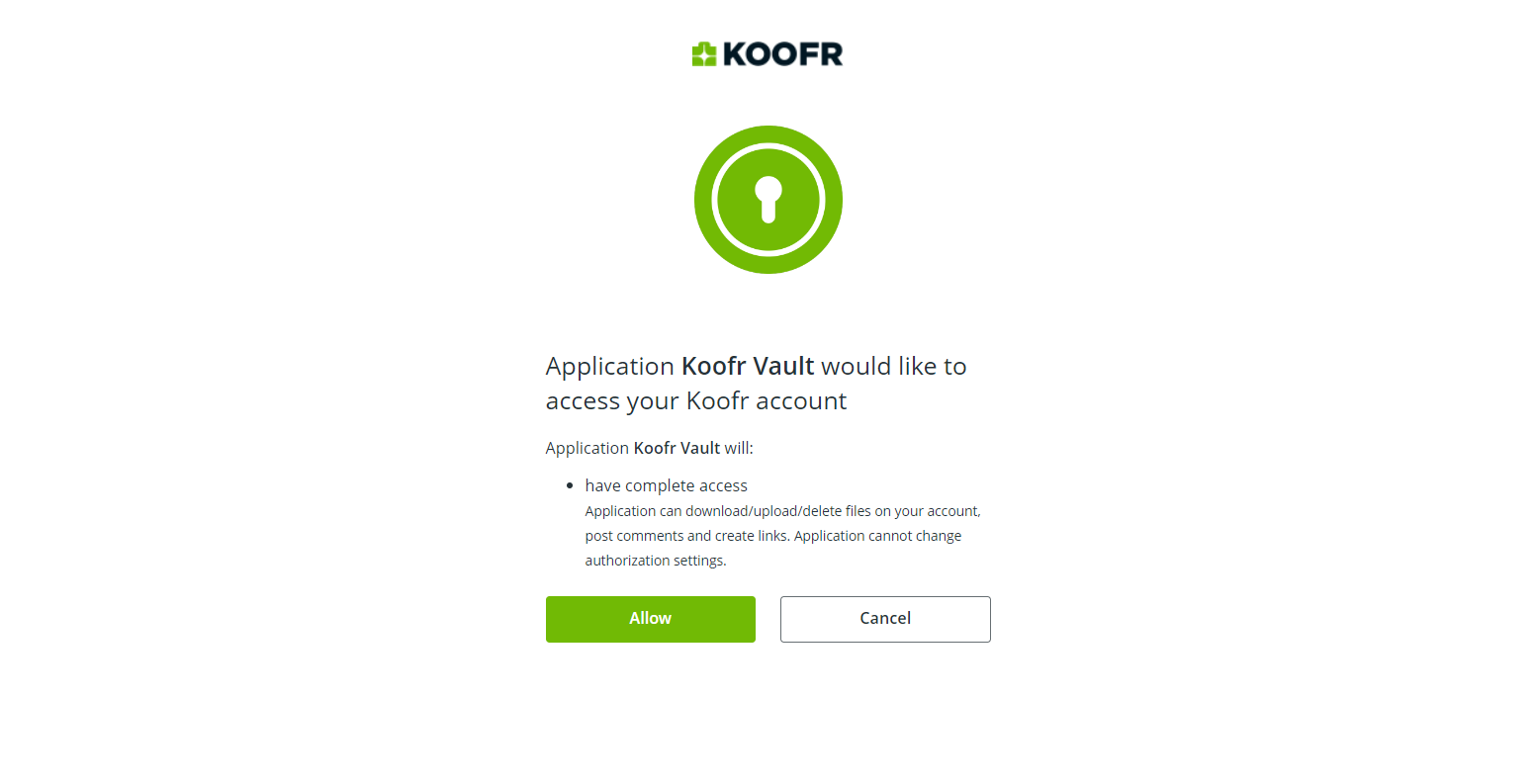
Čemu ločena aplikacija, se sprašuješ? Koofr Vault je popolnoma odportokodna zadeva, sam Koofr pa ni. Zelo pomembno se nam zdi, da je izvorna koda za Koofr Vault popolnoma odprta, saj lahko tako kdorkoli preveri, ali šifriranje dejansko poteka tako, kot obljubljamo. Koda za Koofr Vault je dostopna na GitHubu.
Tako, po vseh teh korakih ti je uspelo odpreti svoj Koofr Vault!
Pregled Vaulta
Ob prvem dostopu do Koofr Vaulta te bo pričakal kratek uvod z informativnimi karticami, ki povzemajo, kako deluje Koofr Vault in ključna navodila v zvezi z njegovo uporabo.
Sedaj, ko si končno v Vaultu, si lahko za trenutek ogledamo aplikacijo. Njen izgled in razporeditev funkcionalnosti po zaslonu sta zelo podobna tistemu, kar poznaš že iz spletne aplikacije Koofr.
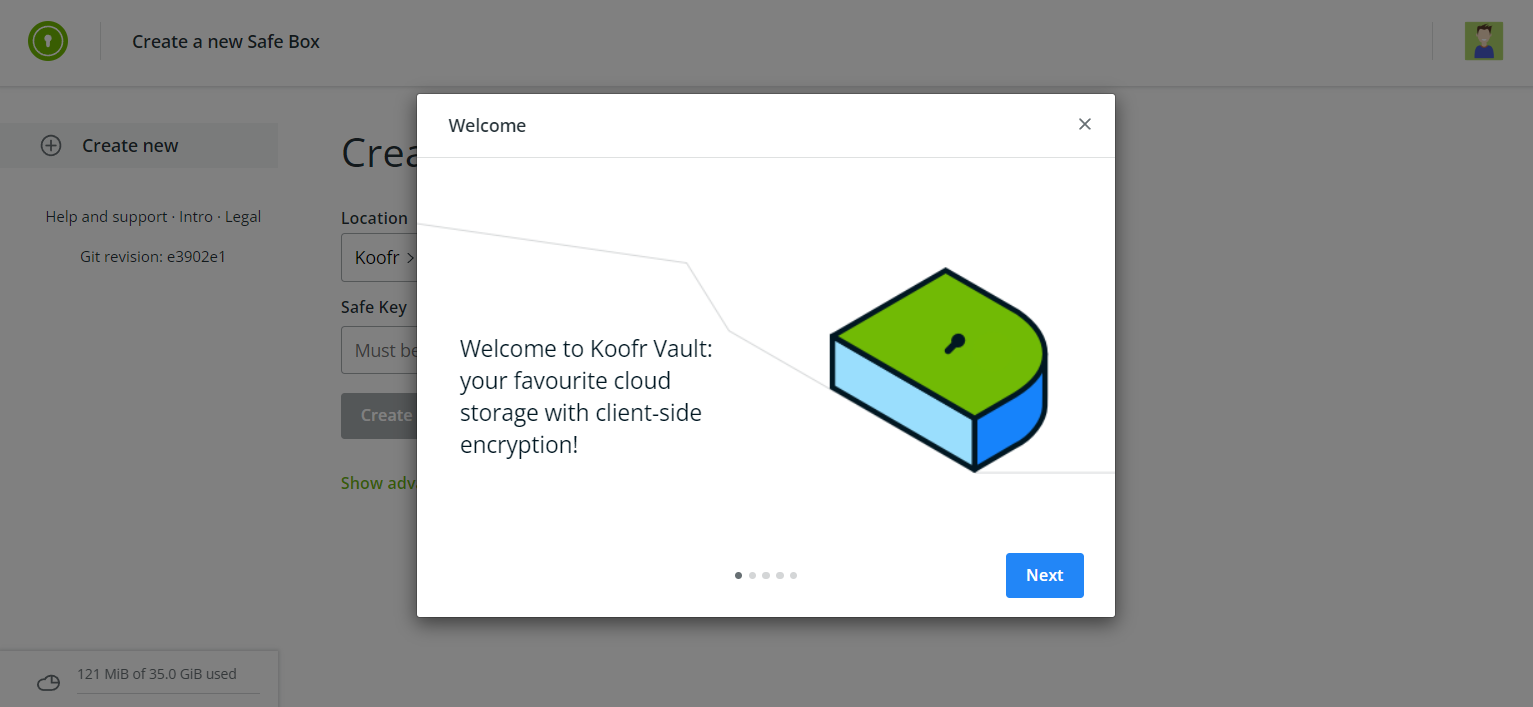
V levem stranskem meniju se lahko pomikaš med različnimi "predali" tvojega Koofr Vaulta. Tukaj lahko najdeš vse svoje Safe Box mape in ustvariš novo Safe Box mapo s pomočjo gumba Create new.
Najbolj zanimivo je seveda v sredinskem območju zaslona. Ker si komaj na začetku, te aplikacija tu vabi, da si ustvariš svojo prvo Safe Box mapo; kasneje pa točno tukaj dostopaš do svojih šifriranih map in datotek.
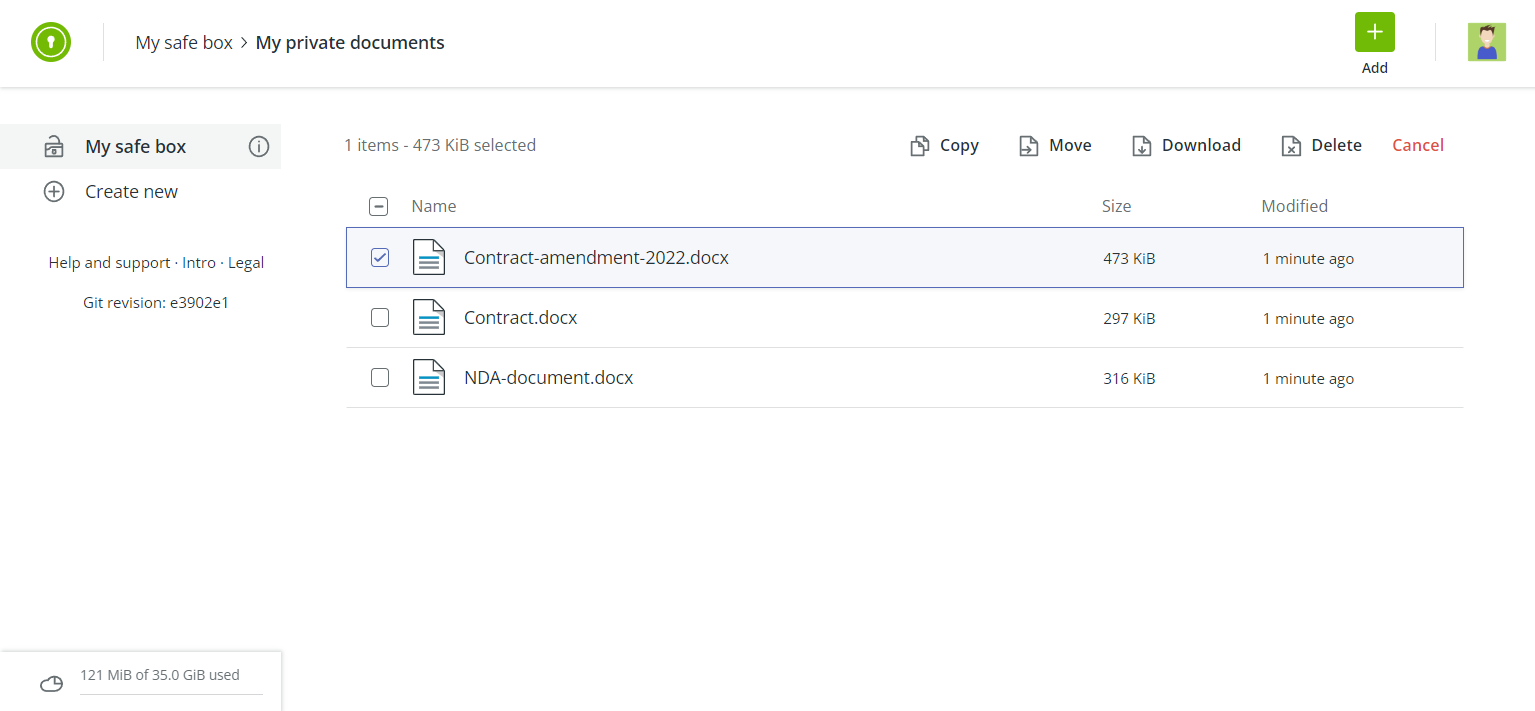
V zgornjem desnem kotu lahko vidiš svojo profilno sliko. Če nanjo klikneš, se ti bo razprl osnovni meni, kjer najdeš povezavo do spletne aplikacije Koofr in možnost odjave iz Koofr Vaulta.
Kako ustvarim Safe Box mapo?
Sedaj lahko ustvariš svojo prvo Safe Box mapo. V sredinskem območju se nahaja obrazec za to (kasneje pa boš na enak način lahko ustvaril/a dodatne Safe Boxe s klikom na gumb Create new).
Najprej si lahko nastaviš lokacijo za Safe Box mapo. Privzeta nastavitev za lokacijo je Koofr > My safe box, kar pa lahko spremeniš s klikom na polje Location. V pojavnem oknu lahko nato izbereš novo lokacijo in poljubno poimenuješ novo mapo, v kateri se bodo nahajale Safe Box datoteke.
Dodaj še geslo, t.i. Safe Key - naj bo dolgo vsaj 8 znakov (in, če ni očitno, naj ne bo takšno, kot smo ga v šali izbrali mi, ker gre za eno najslabših možnih gesel!).
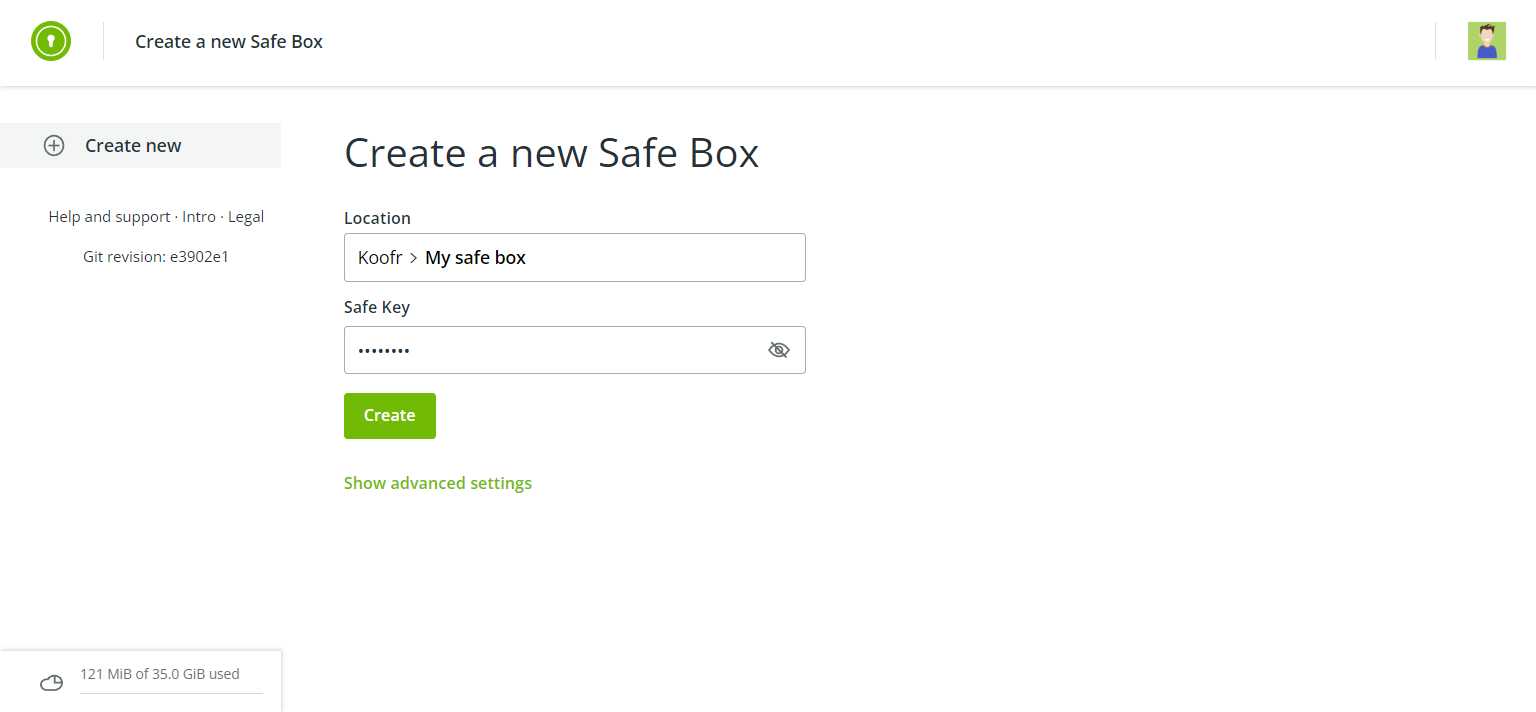
Če veš, kaj počneš, lahko prikažeš še napredne nastavitve s klikom na Show advanced settings in tam nastaviš poljuben niz za Salt oziroma sol. Sol je naključni niz znakov, ki se skupaj z geslom upošteva pri pridobivanju zgoščene vrednosti gesla (t.i. hash). Koofr Vault sicer sol generira avtomatsko.
V naprednih nastavitvah najdeš tudi možnost za uvoz obstoječe kriptirane mape iz rclone. Bolj podrobna navodila za ta postopek bomo kmalu objavili v ločenem članku.
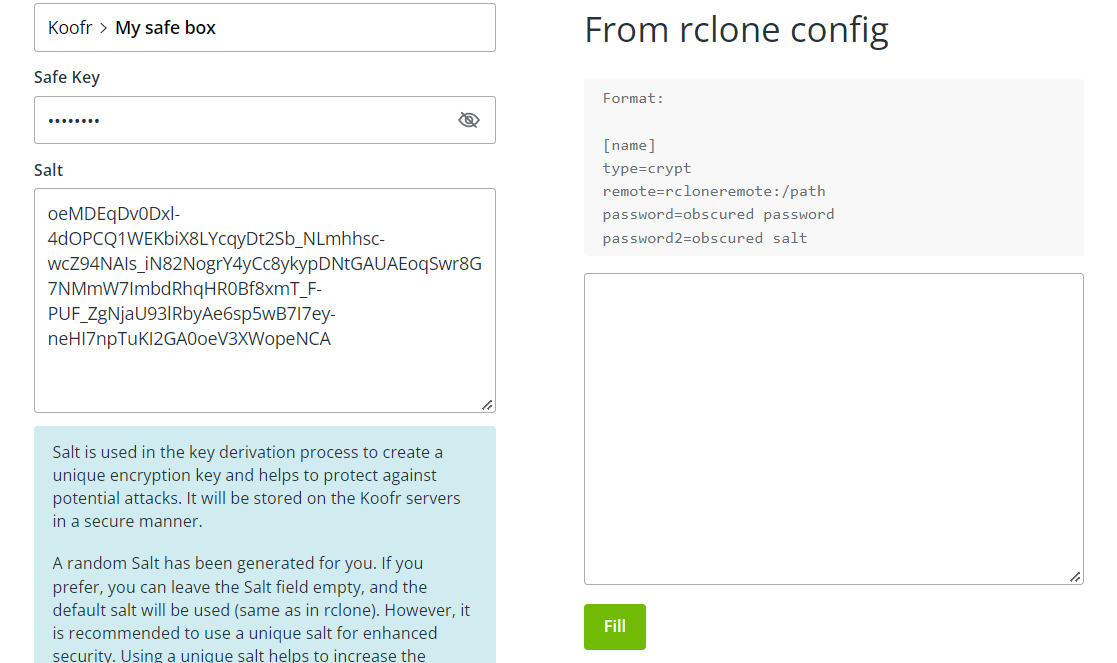
Skratka, ko so nastavitve bodoče Safe Box mape takšne, kot ti ustreza, ti preostane le še klik na gumb Create. Ko bo tvoja nova Safe Box mapa pripravljena, bo Koofr Vault prikazal tudi konfiguracijo zanjo, vključno s Safe Key geslom in nizom Salt. Sledi zelo pomemben del: podatke o konfiguraciji si s klikom na gumb Copy skopiraj v odložišče, nato pa si jih shrani nekam na varno.
Opomba: Če pozabiš svoje Safe Key geslo ali pa izgubiš podatke o konfiguraciji, dostop do tvoje Safe Box mape ne bo mogoč! Koofr nikoli ne prejme ali shrani Safe Key gesla ali drugih podatkov iz konfiguracije, zato ti pri morebitnem ponovnem pridobivanju dostopa po izgubi gesla žal ne bomo mogli pomagati.
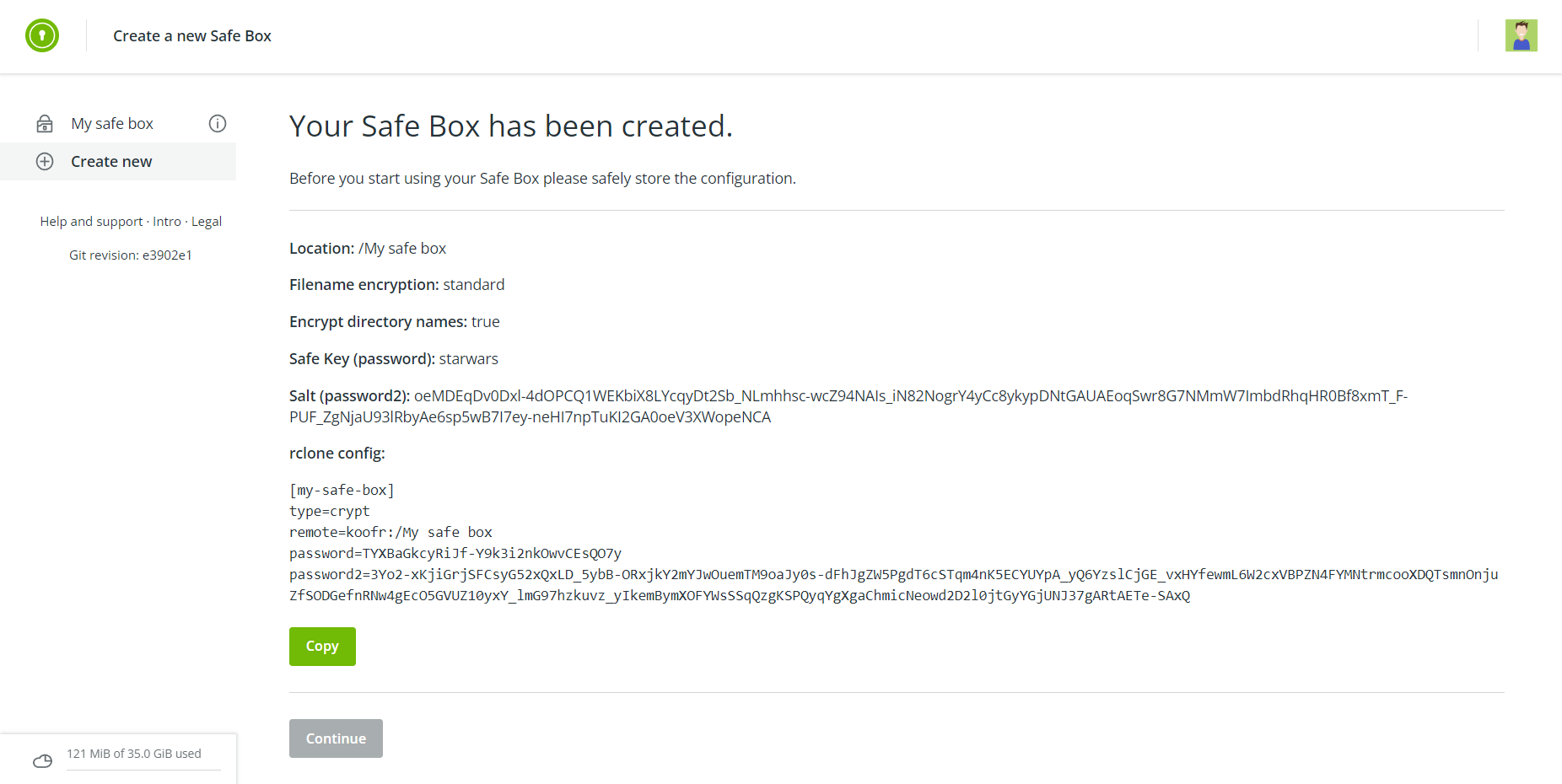
Kako zavarovati svoje Safe Key geslo
Ponovimo še enkrat, za dobro mero: pomembno je, da hraniš podatke o konfiguraciji svoje Safe Box mape na varnem, saj brez njih ni mogoče dešifrirati datotek ali map, ki so bile šifrirane s pomočjo omenjene konfugracije.
Priporočamo, da za to uporabiš program za upravljanje z gesli, ki mu zaupaš. Kopirane podatke o konfiguraciji lahko shraniš kot skrivnost, t. i. secret. Na voljo je več kakovostnih in odprtokodnih rešitev, denimo KeePassXC ali Enpass. Pri obeh omenjenih programih lahko za sinhronizacijo baze gesel med napravami uporabiš Koofr.
Nalaganje datotek v Koofr Vault
Nalaganje datotek v Koofr Vault je zelo enostavno. V spletni aplikaciji Koofr Vault nalaganje deluje po principu primi in potegni (drag and drop): z miško preneseš datoteko in jo spustiš na aplikacijo, kot v aplikaciji Koofr. Šifriranje na strani odjemalca pomeni, da so tvoje datoteke šifrirane lokalno na tvojem računalniku s pomočjo tvojega Safe Key gesla in soli. Tako šifrirane datoteke nato računalnik pošlje na Koofrov strežnik.
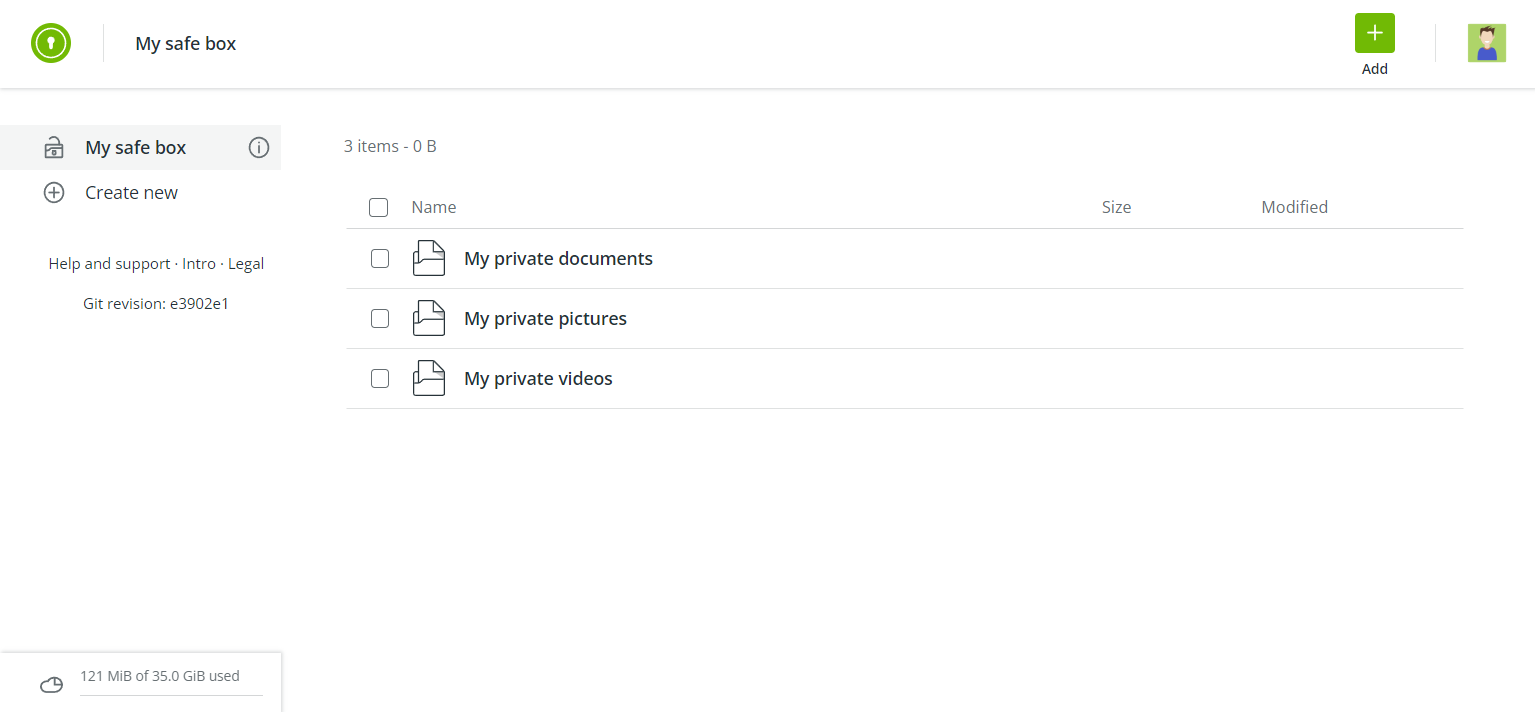
Datoteke lahko nalagaš tudi brez spletne aplikacije, neposredno z namizja. To storiš s pomočjo orodja za ukazno vrstico, rclone. Rclone deluje popolnoma enako, kot Koofr Vault: tvoje datoteke šifrira lokalno s pomočjo dane konfiguracije, nato pa šifrirane datoteke pošlje v tvoj Koofr račun. Bolj podroben vodič o tem, kako uporabiti rclone v kombinaciji s Koofr Vaultom, bomo objavili v kratkem.
Si že preizkusil/a novi Koofr Vault? Zanima nas tvoje mnenje! Pridruži se nam na Redditu in nam povej, kaj misliš.


